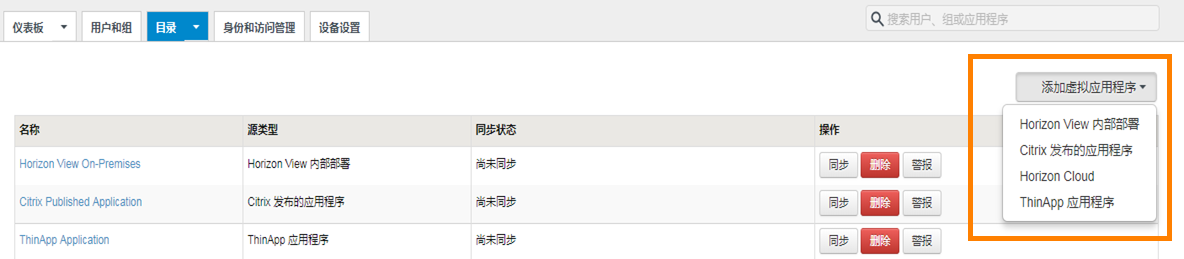在“虚拟应用程序收集”页中,您可以将 Horizon 桌面和应用程序、Horizon Cloud 桌面和应用程序、Citrix 发布的资源以及 ThinApp 应用程序与 VMware Identity Manager 集成在一起。
前提条件
在 3.1 之前,这些桌面和应用程序是从“目录”>“管理桌面应用程序”菜单中管理的。请参阅《在 VMware Identity Manager 3.0 中设置资源》指南。
- VMware Identity Manager 服务的所有实例必须为 3.1 或更高版本。
- 用于资源同步的所有连接器必须为 2017.12.1.0 或更高版本。
过程
后续步骤
尚未同步新收集中的资源。如果为该收集设置同步计划,则会在下次的计划时间同步这些资源。要手动同步这些资源,请在“虚拟应用程序收集”页中单击该收集旁边的同步。